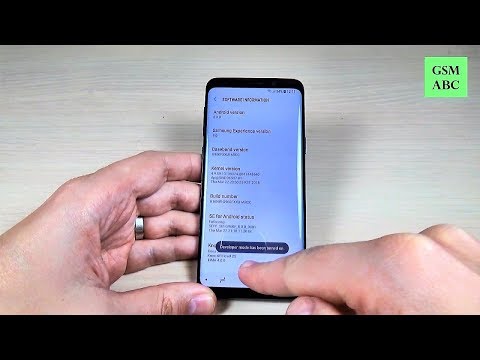
Inhoud
In deze gids laten we u zien hoe u het menu voor verborgen ontwikkelaaropties op de Galaxy S9 en Galaxy S9 + kunt inschakelen. We zullen ook uitleggen waarom je dit zou willen doen, waar het voor is en wat je kunt doen als je het eenmaal ontgrendeld hebt.
Ontwikkelaars en enthousiastelingen die extra aspecten van hun apparaat willen controleren, instellingen willen wijzigen of USB-foutopsporing voor geavanceerde functies willen inschakelen, moeten deze verborgen besturingselementen inschakelen.
Lezen: Top 10 Galaxy S9-instellingen om meteen te veranderen
Elke Android-telefoon of tablet heeft ze, ze verbergen zich gewoon in het zicht. Google kiest ervoor om ze op de meeste telefoons te verbergen, zodat gemiddelde gebruikers hun telefoon niet verknoeien. Er zijn echter gevallen waarin u toegang wilt hebben en dat is waar we binnenkomen. In onze video hieronder kunt u zien wat u moet doen, waar naartoe en hoe u die instellingen opnieuw kunt verbergen als u klaar bent.
Voordat we beginnen, is het vermeldenswaard dat dit volledige menu voor gevorderde gebruikers is. Het wijzigen van sommige instellingen of bediening kan de ervaring op je Galaxy S9 aanzienlijk veranderen. En niet op een goede manier. Hoewel er hier een paar handige besturingselementen zijn, is bijna al het andere specifiek voor ontwikkelaars.
Hoe ontwikkelaaropties op Galaxy S9 te ontgrendelen
Om te beginnen, volg gewoon onze instructievideo hierboven. Het laat je alles zien wat je moet doen. Als je de video niet kunt bekijken, volgen hier de stapsgewijze instructies en schermafbeeldingen van wat je zoekt.
- Ga naar instellingen in de app-lade of trek de meldingsbalk naar beneden en tik op de knop met de tandwielvormige instellingen
- Scroll naar beneden en selecteer Over telefoon
- Tik op Software-informatie
- Nu, vind Build nummer

- Vind Build nummer en tik er 4-5 keer snel op
- Je ziet een pop-up dat je een paar tikken verwijderd bent van het ontgrendelen van het menu
- na 4-5 tikken zie je een bevestiging "Ontwikkelaarsmodus is ingeschakeld"
Dat is het, druk nu gewoon terug en scrol helemaal onderaan het instellingenmenu op je Galaxy S9. Je ziet een geheel nieuwe optie in instellingen genaamd Developer Options.

Nogmaals, wees voorzichtig in het menu met ontwikkelaaropties en verander alleen dingen die u begrijpt. Anders kun je snel meer kwaad dan goed doen.
Andere details
Er zijn veel leuke dingen die de Galaxy S9 kan doen. Zodra je het ontwikkelaarsoptiesmenu hebt ontgrendeld, probeer je deze truc om je telefoon in drie eenvoudige stappen te versnellen. Dit is ook waar je USB Debugging gaat inschakelen, een stap die je tegenkomt in veel handleidingen of terwijl je een back-up van je Galaxy S9 probeert te maken voor een grote software-update.
Aan het einde van de dag onthoudt u dat Google de meeste van deze opties of besturingselementen voor een reden verbergt. Als u klaar bent met het menu met ontwikkelaarsopties, raden we u aan dit opnieuw te verbergen door rechtsboven op de schakelaar te tikken terwijl u zich in het instellingenmenu voor ontwikkelaars bevindt. Hierdoor wordt het weer verborgen en wordt de optie van je telefoon verwijderd totdat je deze later ontgrendelt. Bekijk voordat je gaat deze 15 Common Galaxy S9-problemen en hoe deze op te lossen. Of haal een screenprotector uit onze onderstaande diavoorstelling.
10 beste Galaxy S9 schermbeschermers










